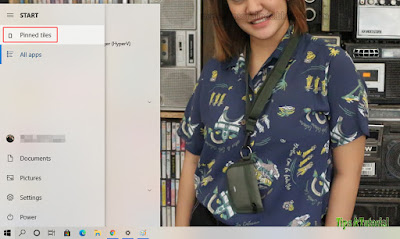Saat anda membuka Start menu di Windows 10, anda biasanya melihat daftar alfabet aplikasi yang diinstal pada system anda. Start menu akan terlihat penuh dan kurang enak di lihat. Jika anda ingin memiliki Start Menu yang lebih kecil dan lebih ramping, anda dapat menyembunyikan daftar aplikasi di sebelah kiri menu tiles. Begini caranya.
Berikut ini adalah contoh tampilan daftar aplikasi Start menu pada umumnya (meskipun milik anda akan bervariasi berdasarkan cara anda mengonfigurasi PC). Saya telah menandai daftar aplikasi dengan warna merah.
Jika anda ingin menonaktifkan daftar aplikasi tersebut, anda perlu membuat perubahan kecil di Settings Windows.
Buka Settings dengan dari Start menu atau anda dapat menekan tombol Win + I untuk membuka jendela Settings Windows.
Setelah jendela Settings terbuka, di menu utama pilih Personalization.
Selanjutnya di halaman Personalization, klik Start di panel kiri.
Di pengaturan Start, temukan opsi Show app list in Start menu di panel kiri dan klik tombol untuk menonaktifkannya.
Saat anda membuka kembali Start menu, anda akan melihat menu yang jauh lebih kecil tanpa daftar aplikasi. Tapi menu tersebut tidak hilang selamanya. Jika anda ingin melihat daftar semua aplikasi, klik tombol All Apps.
Setelah itu, daftar aplikasi akan terbuka dan anda akan melihat daftar alfabet lengkap dari aplikasi yang anda install, tetapi Start menu akan tetap rapi dan kecil.
Untuk beralih kembali ke tampilan sebelumnya kapan saja, klik tombol Pinned Tiles yang terletak tepat di atas tombol All Apps di Start menu.
Di halaman ini, anda juga dapat mengaktifkan tampilan Start menu dalam mode full screen. Cukup klik Use Start Full Screen ke On dan anda siap menggunakannya.
Jika anda ingin memperkecil lagi ukuran Start menu, anda dapat dengan cepat mengubah ukurannya dengan mengeklik bagian sudut Start menu, kemudian klik kiri dan seret dengan mouse atau touchpad.
Bersenang-senanglah menyesuaikan Start menu anda. Setelah membuat ukuran Start menu anda menjadi lebih kecil, saatnya mengganti ikon aplikasi di Start menu. Jika Start menu anda mengalami error blank tiles, anda dapat membaca tutorial saya tentang cara memperbaiki blank tiles di Start Menu Windows 10.
Sekian tutorial kali ini, semoga bermanfaat untuk anda. Jangan lupa tinggalkan komentar anda dibawah ini untuk berbagi pengalaman dalam mengikuti tutorial ini. Terimakasih dan GBU. BERSATU LAWAN COVID-19!!